Mündəricat
Bəziləriniz 3D aləti ilə rahat olmaya bilər. Narahat olmayın, 3D alətlərindən istifadə etmədən 3D mətn yaratmağın alternativ yolunu tapacaqsınız. Bir çox qrafik dizaynerlər (əvvəlcə özüm də daxil olmaqla) deyərdilər ki, 3D dizayn bizim işimiz deyil.
Yaxşı, mükəmməl effekt əldə etmək olduqca çətin ola bilər, çünki bu, mürəkkəbləşə bilər və bir az təcrübə tələb edir. Amma bu, mümkün deyil və söz verirəm ki, bunu düşündüyünüzdən də asanlaşdıracağam.
Bu dərslikdə mən sizə Adobe Illustrator-da Illustrator Effect və Qarışıq Alətindən 3D alətindən istifadə edərək 3D mətn effekti yaratmağın sadə nümunəsini göstərəcəyəm. Etmək istədiyiniz effektdən asılı olaraq, bu, dörd addım qədər asan ola bilər.
İndi siz Adobe Illustrator-da 3D mətn yaratmaq üçün hər iki üsulu seçə (və ya hər ikisini sınaya bilərsiniz).
Metod 1: 3D Aləti
3D-dən qorxmayın alət. Çətin səslənə biləcəyini bilirəm, amma əslində çox asandır, çünki əksər effektlər əvvəlcədən qurulub.
Əgər siz Illustrator CC-nin ən son versiyasından istifadə edirsinizsə, 3D effektinin sadələşdirildiyini görəcəksiniz. Sizə lazım olan tək şey mətnə tətbiq etmək istədiyiniz effekt səviyyəsini tənzimləməkdir. Bunun necə işlədiyini görmək üçün aşağıdakı addımı yoxlayın.
Addım 1: Illustrator sənədinizə mətn əlavə edin və mətn konturunu yaradın. Mətni təsvir etməyin ən sürətli yolu Command + Shift + O klaviatura qısa yolundan istifadə etməkdir.
Qeyd: bütün skrinşotlarbu dərslik Adobe Illustrator CC 2022 Mac versiyasından götürülmüşdür. Windows və ya digər versiyalar fərqli görünə bilər. Windows istifadəçiləri Command düyməsini Ctrl olaraq dəyişdirirlər.
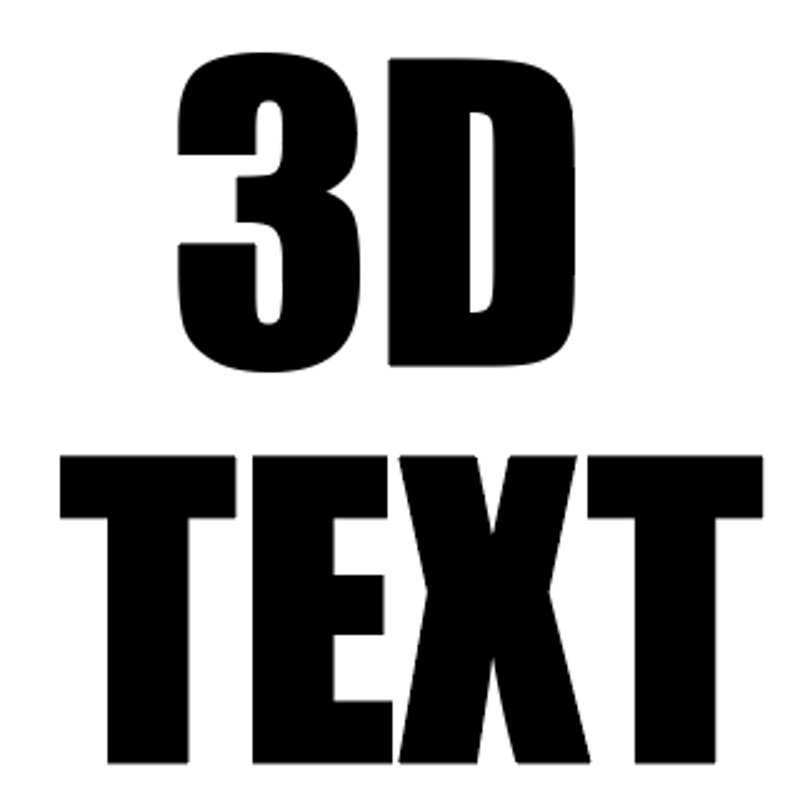
İpucu: Nəticəni bəyənmədiyiniz halda mətnin bir neçə nüsxəsini çıxara bilərsiniz, çünki mətni təsvir etdikdən sonra şrifti dəyişə bilməzsiniz.
Addım 2: 3D mətniniz üçün hansı rəngdən istifadə edəcəyinizə qərar verin. Əvvəlcə rəng seçməyimin səbəbi odur ki, o, üzərində işlədiyiniz zaman mətninizin tam olaraq necə görünəcəyini sizə (Ön baxışda) göstərəcək.
Məsələn, mən mətn, kölgə və fon üçün bu rəngləri/qradientləri seçdim.
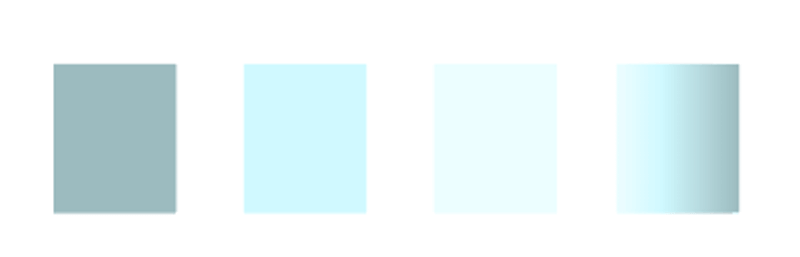

İpucu: Adətən effekt daha açıq mətn rəngi və daha tünd fon rəngi ilə daha yaxşı görünür. Rənglərə qərar vermək sizin üçün çətindirsə, bəyəndiyiniz şəkildən rəngləri nümunə götürmək üçün Damlaçı Alətindən istifadə edə bilərsiniz və ya Rəng Bələdçisi panelini istinad kimi istifadə edə bilərsiniz.
Addım 3: Mətni seçin, yuxarı menyuya keçin, Effekt > 3D və Materiallar seçin və 3D effekti. Ən ümumi olanı Extrude & Bevel , gəlin oradan başlayaq.
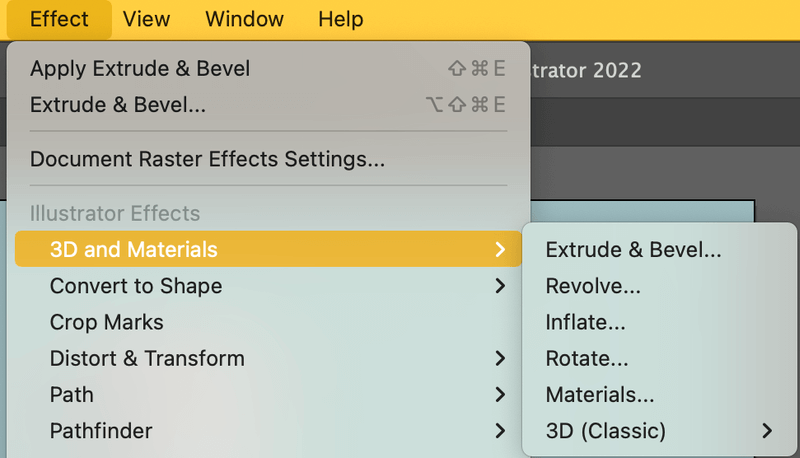
Effekt seçdiyiniz zaman 3D və Material paneli açılacaq və siz 3D mətn effekti üzərində işləyəcəksiniz. Parametrləri tənzimlədikcə mətninizin dəyişdiyini də görəcəksiniz.

Gördüyünüz kimi,siz artıq 3D mətn yaratmısınız. Mən sizə dedim ki, düşündüyünüz qədər çətin deyil. Ancaq gəlin bundan daha dərinə gedək.
Addım 4: 3D və material panelindəki parametrləri tənzimləyin. Fərqli 3D effektləri yaratmaq üçün çox şey edə bilərsiniz. Əvvəlcə 3D növünü seçin. Məsələn, Extrude seçsəniz, dərinliyi tənzimləyərək başlaya bilərsiniz.
Əgər Dərinlik slayderini sağa köçürsəniz, uzun uzanma ilə effekt daha dramatik olacaq. Digər tərəfdən, onu sola köçürsəniz, mətn effekti daha yaltaq olacaq.
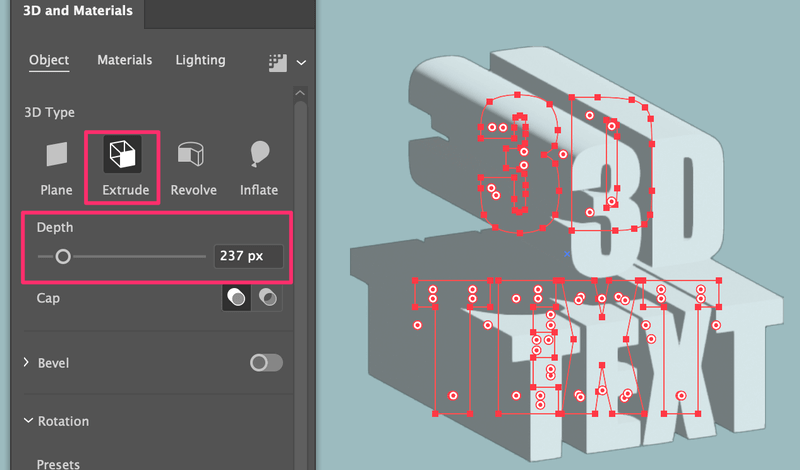
Effekti "daha çox" etmək üçün siz həmçinin əyilmə əlavə edə bilərsiniz.

Məsələn, sizə Dəyirmi Kontur lazımdırsa, bu belə görünür. Onun intensivliyini müvafiq olaraq tənzimləyə bilərsiniz.

Sonra Fırlanma seçimləriniz var. Siz əvvəlcədən təyin edilmiş seçimlərdən bucaq seçə və ya sürgüləri hərəkət etdirərək onu əl ilə tənzimləyə bilərsiniz.
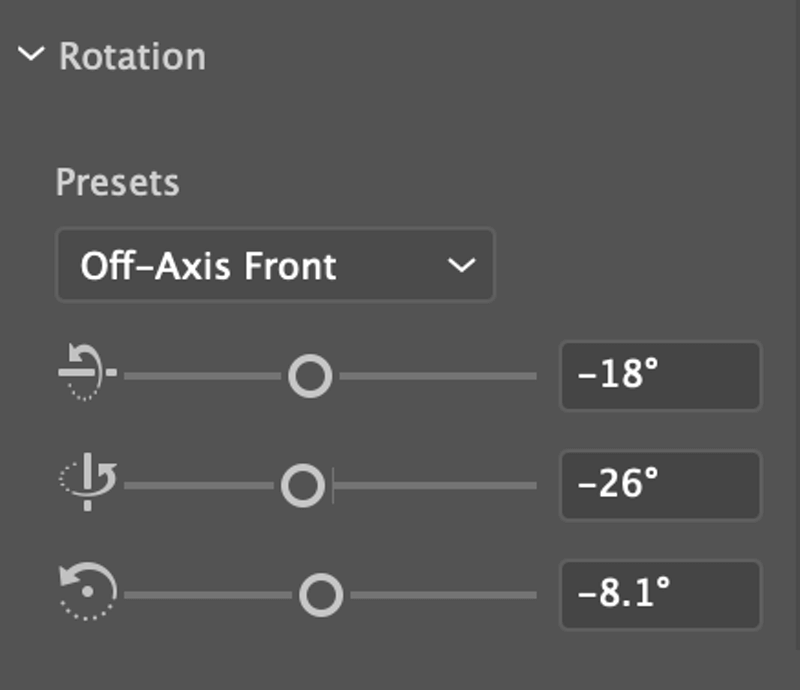

Gördüyünüz kimi, mətn bir qədər darıxdırıcı görünür, ona görə də ona bir az işıqlandırma əlavə edə bilərsiniz.
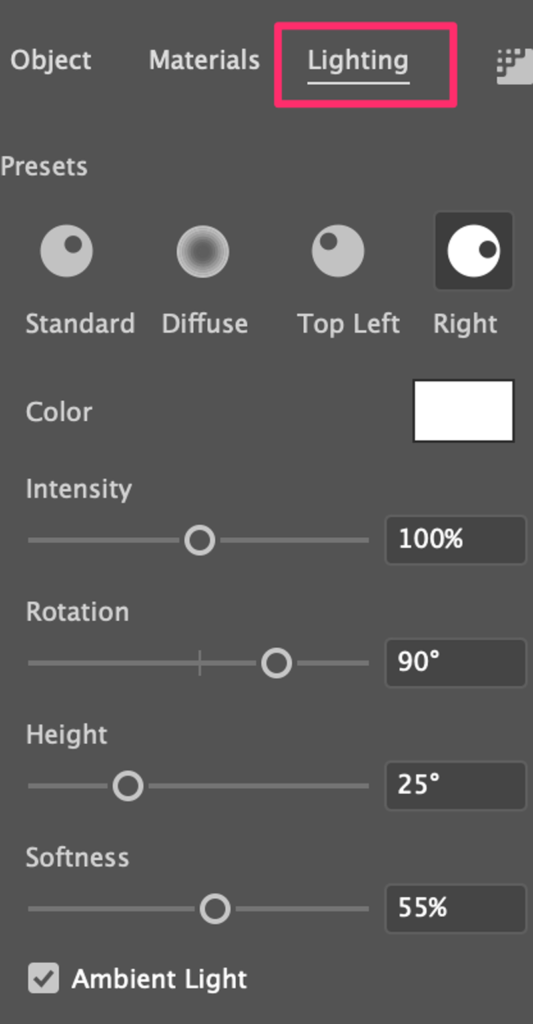
İşığın haradan gəldiyini, işıqlandırmanın rəngini seçə və onun intensivliyini, bucaqlarını və s. tənzimləyə bilərsiniz.
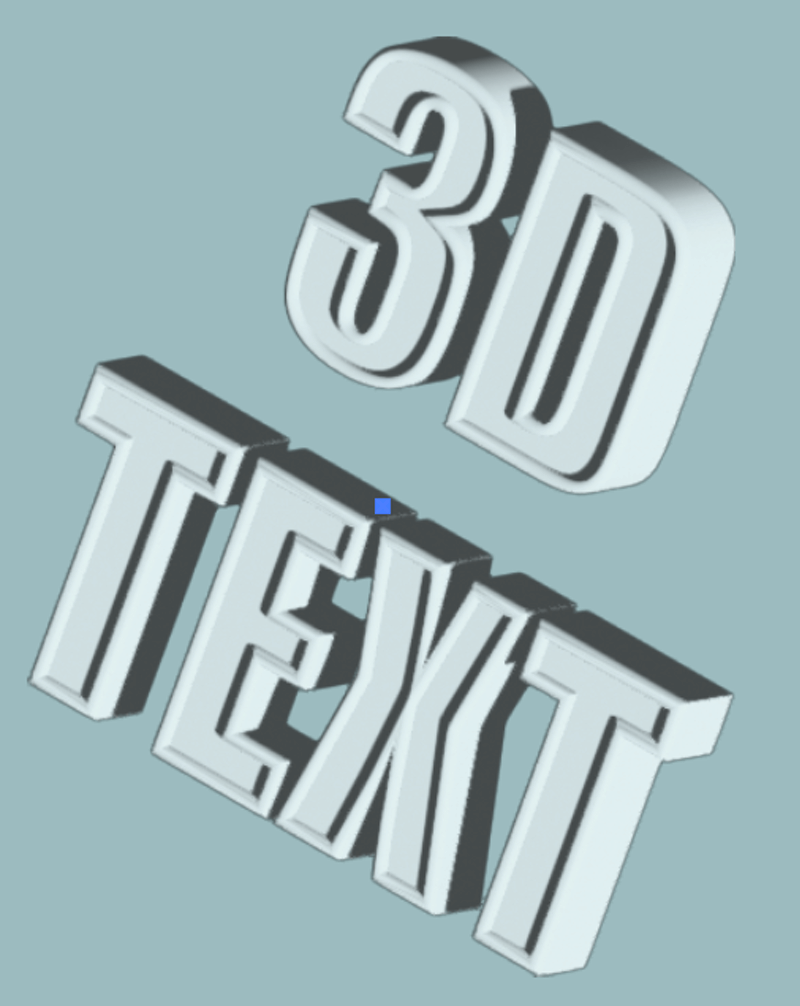
Məncə, indi olduqca yaxşı görünür. Olduqca standart. 3D obyektlərin/mətnlərin yaradılması ilə bağlı ətraflı izahat istəyirsinizsə, hər bir parametrin müxtəlif variantlarını araşdırmaq və sınamaq istəyə bilərsiniz.
Qutudan kənar bir şey yaratmaq istəyirsinizsə. Aşağıdakı Metod 2-yə baxın.
Metod 2:Qarışıq Aləti
Blend Aləti 3D mətn effektləri yaratmaq üçün də əladır. Məsələn, belə bir şey edə bilərsiniz.
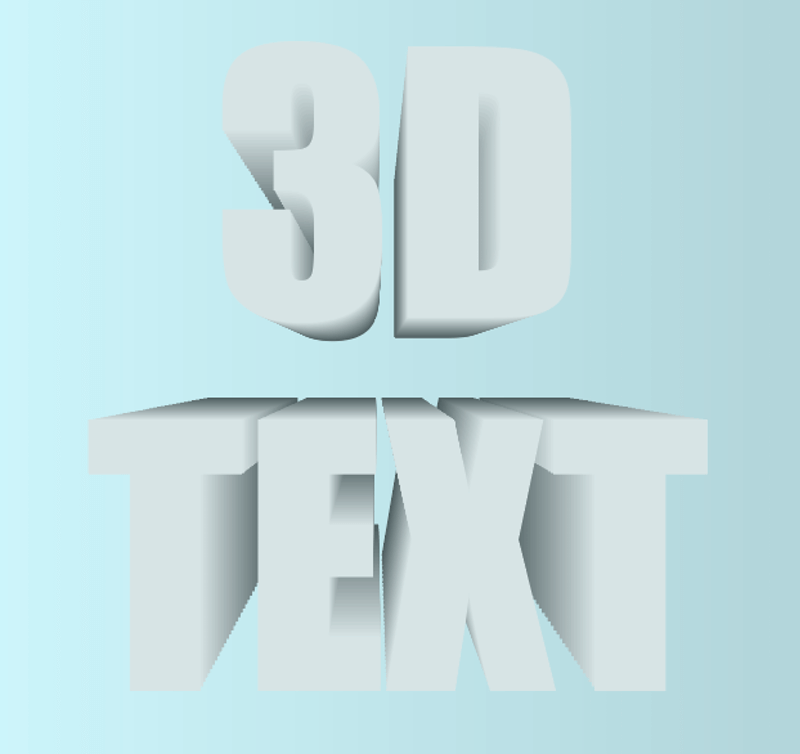
Və ya buna bənzər bir şey.
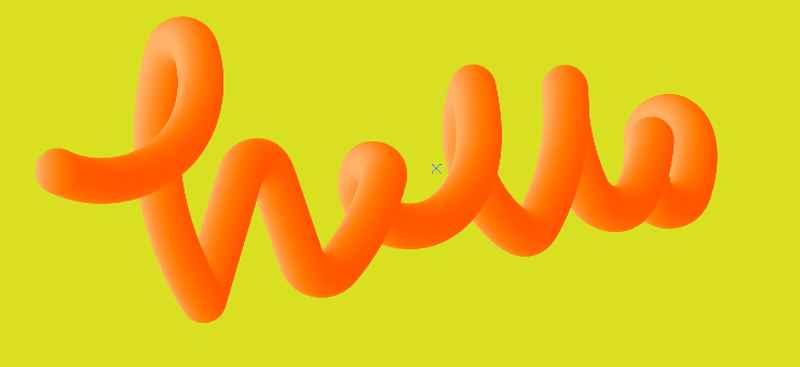
Gəlin burada qutudan bir şey düzəldək, ona görə də ikinci effekti necə yaratmağı göstərəcəyəm. Diqqət yetirin, mətni yazmaq əvəzinə mətni çəkməli olacaqsınız, çünki bu üsul yalnız ştrixlərlə işləyir.
Addım 1: Qələm aləti, karandaş və ya fırçalardan istifadə edin mətni çəkmək üçün. Qrafik planşetlə bu proses daha asan olacaq, əgər sizdə yoxdursa, siz həmçinin mətni istədiyiniz şriftlə yaza və onu izləmək üçün qələm alətindən istifadə edə bilərsiniz.
Məsələn, mən “salam” mətnini çəkmək üçün fırça alətindən istifadə edirəm.

Addım 2: Mükəmməl dairə yaratmaq üçün Ellips Alətindən (L) istifadə edin, onu bəyəndiyiniz gradient rənglə doldurun və dairəni təkrarlayın .
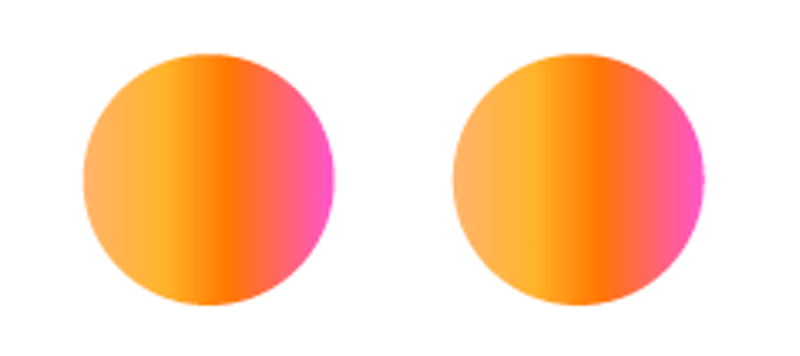
Addım 3: Hər iki dairəni seçin və alətlər panelindən Qarışdırma alətini (W) seçin.
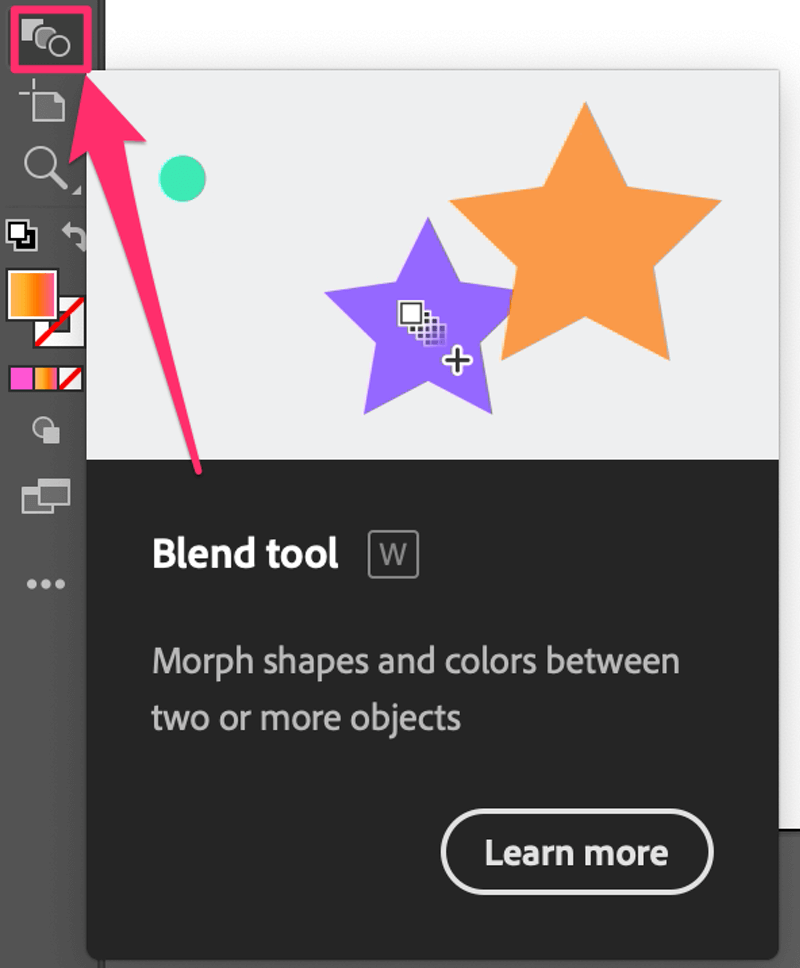
Hər iki dairənin üzərinə klikləyin və onlar belə birləşəcəklər.
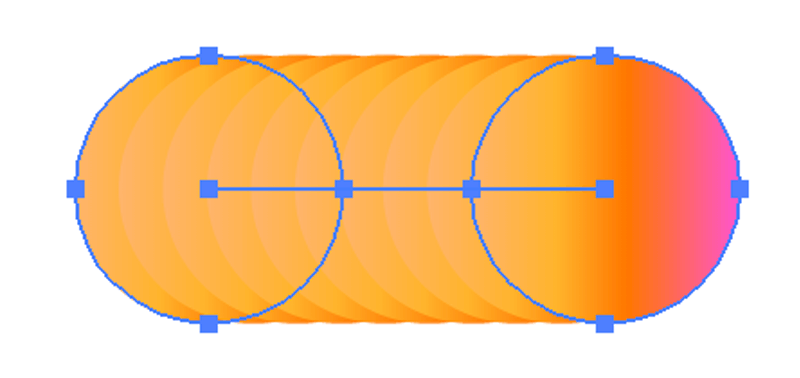
Gördüyünüz kimi, keçid çox hamar deyil, lakin siz bunu Sürətli Fəaliyyətlər panelindəki Qarışdırma Seçimləri -dən düzəldə bilərsiniz.
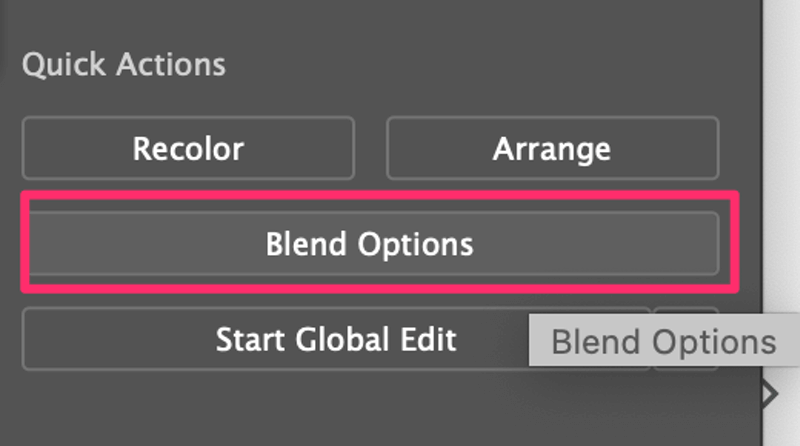
Əgər siz onu orada görmürsünüzsə, onu yuxarı menyudan tapa bilərsiniz Obyekt > Qarışdır > Qarışdırma Seçimləri . Bu seçimə klikləyin və bu pəncərə açılacaq.

Aralığı Belirilmiş Addımlar olaraq dəyişin vəaddımların sayı nə qədər yüksək olsa, bir o qədər hamar olur. Məsələn, mən 1000 qoyuram və gördüyünüz kimi keçidlər super hamardır.
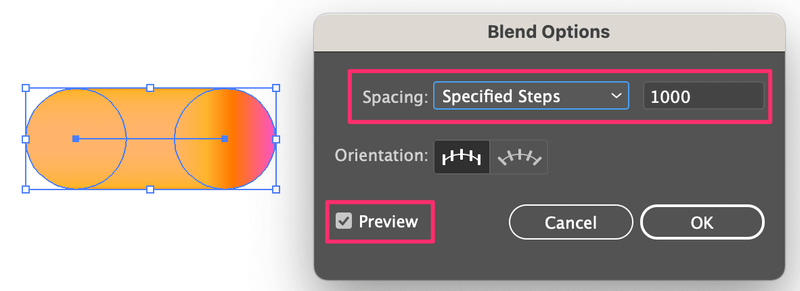
4-cü addım: Həm yaratdığınız mətni, həm də bu qarışıq formanı seçin, yuxarı menyuya keçin və Obyekt > Qarışdır > Onurğa sütununu dəyişdirin .
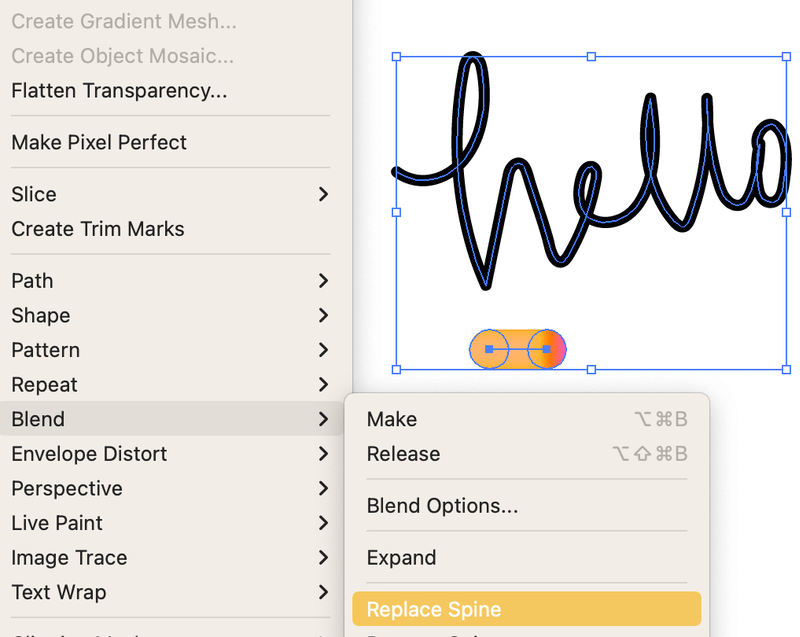
Buyurun! Siz indicə möhtəşəm 3D mətn effekti yaratdınız!
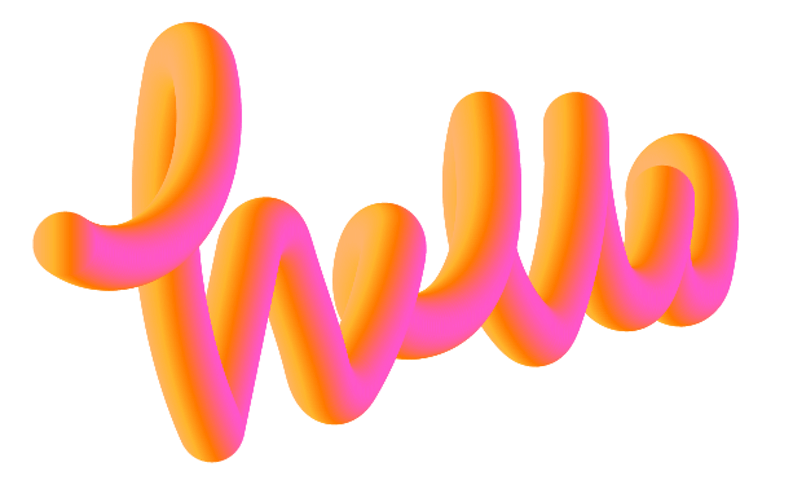
Qeyd: Əgər yolunuz bağlı deyilsə, hər bir yol üçün ayrı-ayrılıqda onurğa sütununun dəyişdirilməsi addımını yerinə yetirməlisiniz, ona görə də qarışıq qradiyent formalarının kifayət qədər surətini çıxardığınızdan əmin olun.
Bağlayır
Baxırsınız? Adobe Illustrator-da 3D effekti yaratmaq o qədər də çətin deyil, istər 3D aləti ilə, istərsə də onsuz etmək.
Əslində, standart 3D mətn effekti üçün 3D alətindən istifadə etmək daha asandır, çünki heç nə çəkməyə ehtiyac yoxdur, sadəcə olaraq mətni yazın. Bununla belə, qarışıq alət metodunu bəyənirəm, çünki effekt daha əyləncəlidir.

